Všimněte si, že tento typ NAT omezuje příchozí internetový provoz na PC
- Typ NAT (Network Address Translation) označuje dostupnost místní sítě; existují tři typy NAT; Otevřené, Střední a Přísné.
- V této příručce probereme, co znamená typ Strict NAT a jak jej snadno změnit na Open.
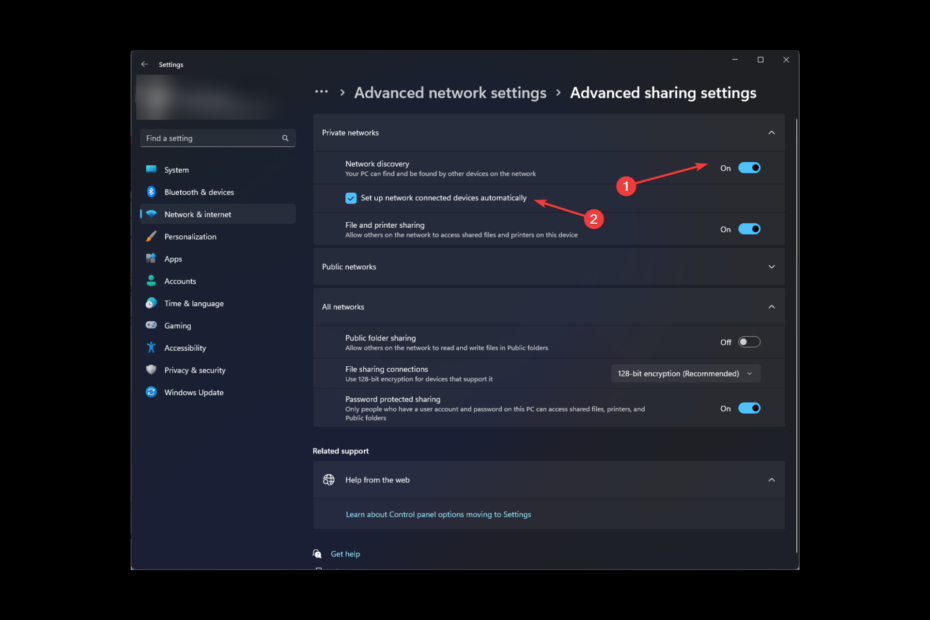
XINSTALUJTE KLIKNUTÍM NA STAŽENÍ SOUBORU
- Stáhněte si Fortect a nainstalujte jej na vašem PC.
- Spusťte proces skenování nástroje hledat poškozené soubory, které jsou zdrojem vašeho problému.
- Klikněte pravým tlačítkem na Spusťte opravu takže nástroj mohl spustit opravný algoritmus.
- Fortect byl stažen uživatelem 0 čtenáři tento měsíc.
Představte si, že jste uprostřed intenzivní herní relace a najednou se nemůžete připojit ke svým přátelům na jiném serveru kvůli typu Strict NAT. Frustrující, že? Nebojte se, máme pro vás řešení.
Dejte sbohem problémům s konektivitou a přivítejte bezproblémové online hraní! Tato příručka vysvětlí typ Strict NAT a způsob, jak jej změnit na Open, což vám umožní připojit se k dalším zařízením a užít si vylepšený herní zážitek.
Co znamená typ Strict NAT?
Strict NAT je konfigurace brány firewall, která zabraňuje procházení všech dat místní sítí. Znesnadňuje to navázání spojení s počítačem.
Také to může omezit schopnost počítače připojit se k jiným zařízením na internetu, což může mimo jiné způsobovat potíže s online hraním her, videokonferencemi a sdílením souborů činnosti.
Toto je nejbezpečnější typ typ NAT protože by to mohlo zabránit útokům, a tím udržet váš počítač v bezpečí. Pokud jste však hráč, nemusí se vám tato konfigurace líbit, protože vám brání připojovat se k jiným serverům a sdílet soubory a můžete také zaznamenat prodlevy při hraní her.
Tip odborníka:
SPONZOROVÁNO
Některé problémy s PC je těžké řešit, zejména pokud jde o chybějící nebo poškozené systémové soubory a úložiště vašeho Windows.
Ujistěte se, že používáte vyhrazený nástroj, jako je např Fortect, který naskenuje a nahradí vaše poškozené soubory jejich čerstvými verzemi ze svého úložiště.
Pro lepší herní zážitek jej musíte změnit na typ Open NAT.
Jak mohu změnit typ NAT z Strict na Open?
Před přechodem na pokročilé kroky pro odstraňování problémů byste měli zvážit provedení následujících kroků:
- Ujistěte se, že vaše firmware routeru je aktualizován na nejnovější verzi.
- Odpojte router asi na 10 minut a znovu jej zapojte.
- Vypněte pro hru firewall nebo jiné síťové filtrování.
1. Povolte na routeru UPnP (Universal Plug and Play).
UPnP umožňuje zařízením ve vaší síti automaticky se objevovat a komunikovat mezi sebou, což zlepšuje konektivitu.
- Přihlaste se ke svému routeru. Zde bereme TP-Link Router pro demonstrační účely.
- Jít do Přeposílání a vyberte UPnP. Musíte hledat UPnP v nastavení routeru.
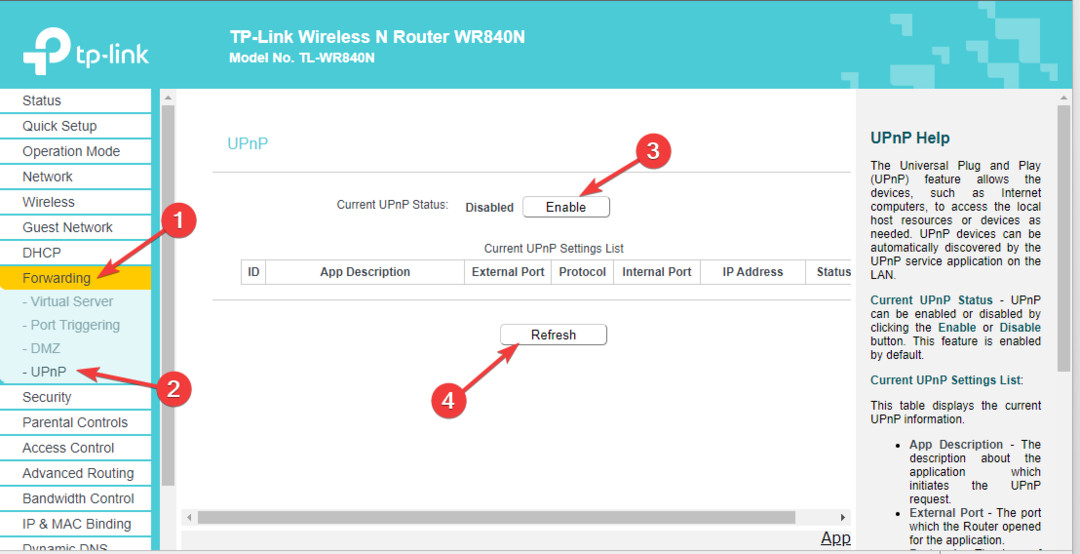
- Klikněte Umožnit, pak Obnovit pro kontrolu stavu.
2. Přesměrování portů
- Přihlaste se ke svému routeru.
- Jít do Přeposílání, poté klikněte Virtuální server.
- Klikněte Přidat nový.
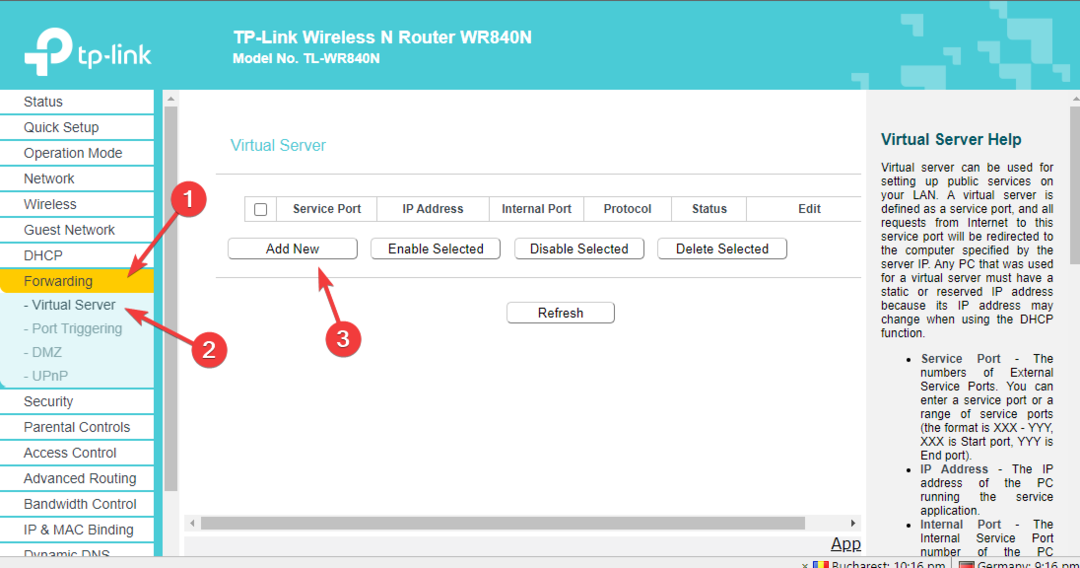
- Vstupte Servisní port, IP adresa, a Interní port. Nyní pod Protokol, vyberte Všechnoa pod Postavení, vyberte Povoleno.
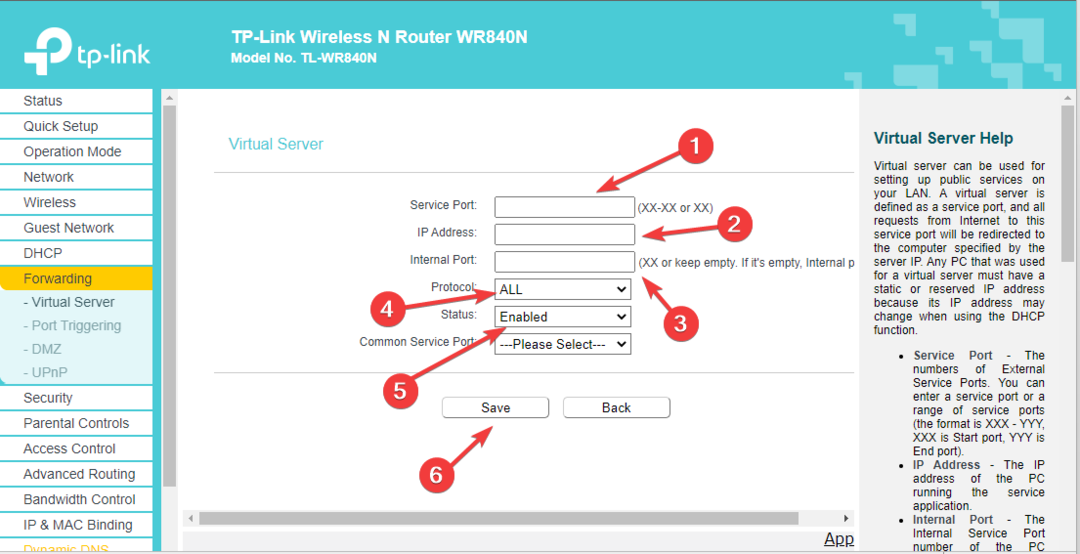
- Klikněte Uložit.
- 2 způsoby, jak porovnat dva soubory v programu Poznámkový blok ++
- Jak snížit ping pomocí satelitního internetu [8 nejlepších metod]
- Jak aktivovat tmavý režim v aplikaci Microsoft Paint
- Kopilot není ve vaší lokalitě k dispozici? Zde je co dělat
3. Povolit zjišťování sítě
- zmáčkni Okna klíč, typ Kontrolní panela klikněte OTEVŘENO.

- Vybrat Kategorie pro Zobrazit podlea klikněte Síť a internet.
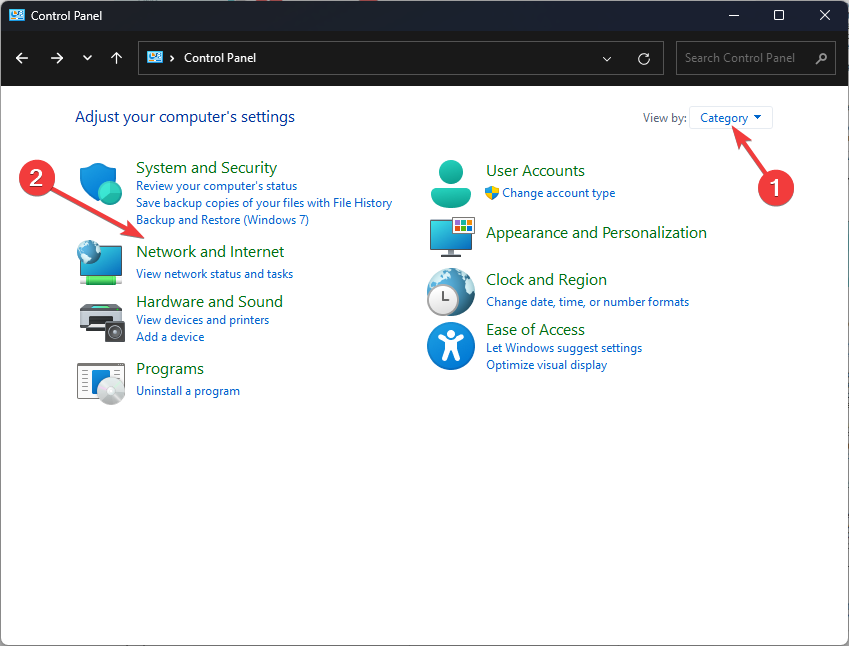
- Nyní klikněte Centrum sítí a sdílení.
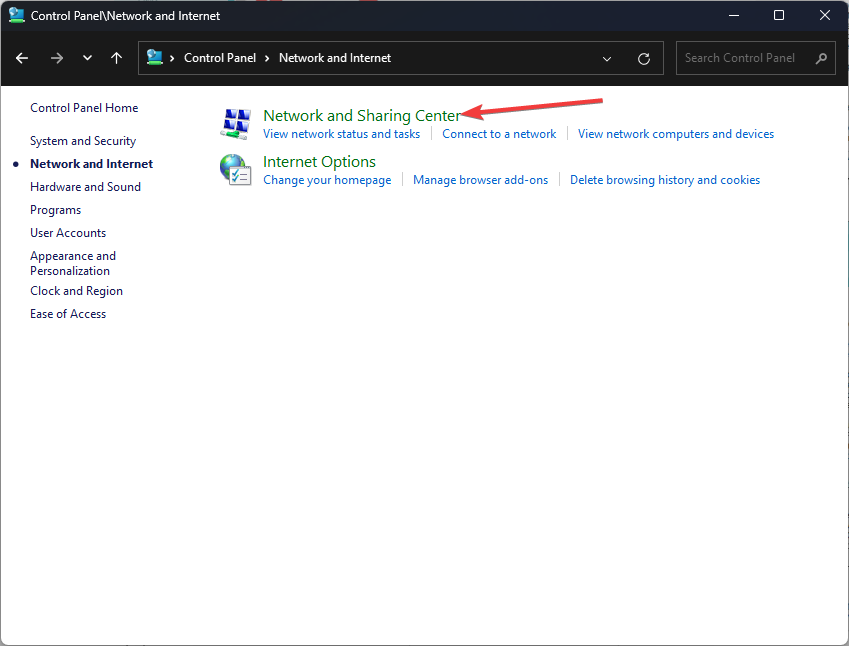
- V levém podokně klikněte na Změňte pokročilá nastavení sdílení.
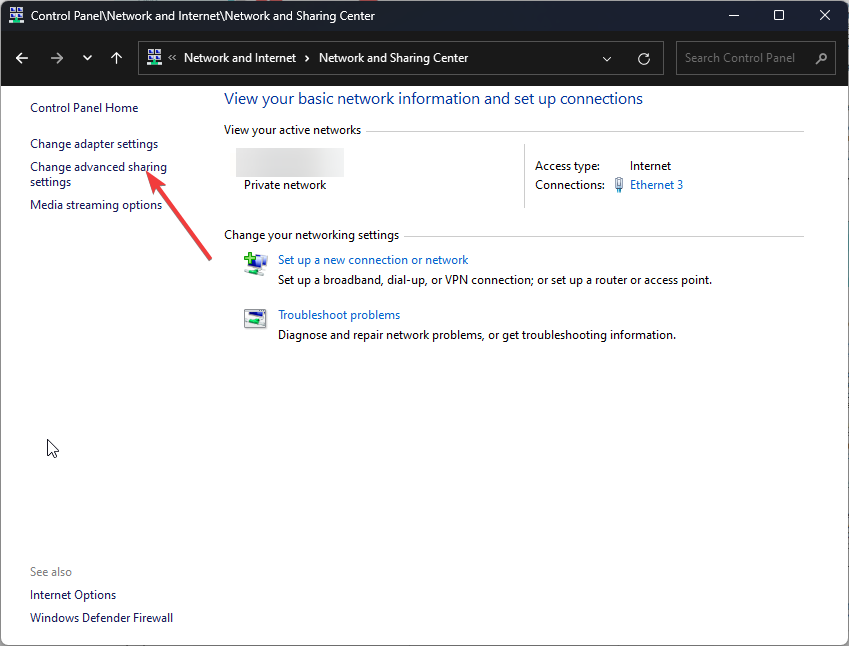
- Pod Privátní sítě, zapněte přepínač pro Zjišťování sítě.
- Zaškrtněte také vedle Automaticky nastavte zařízení připojená k síti.
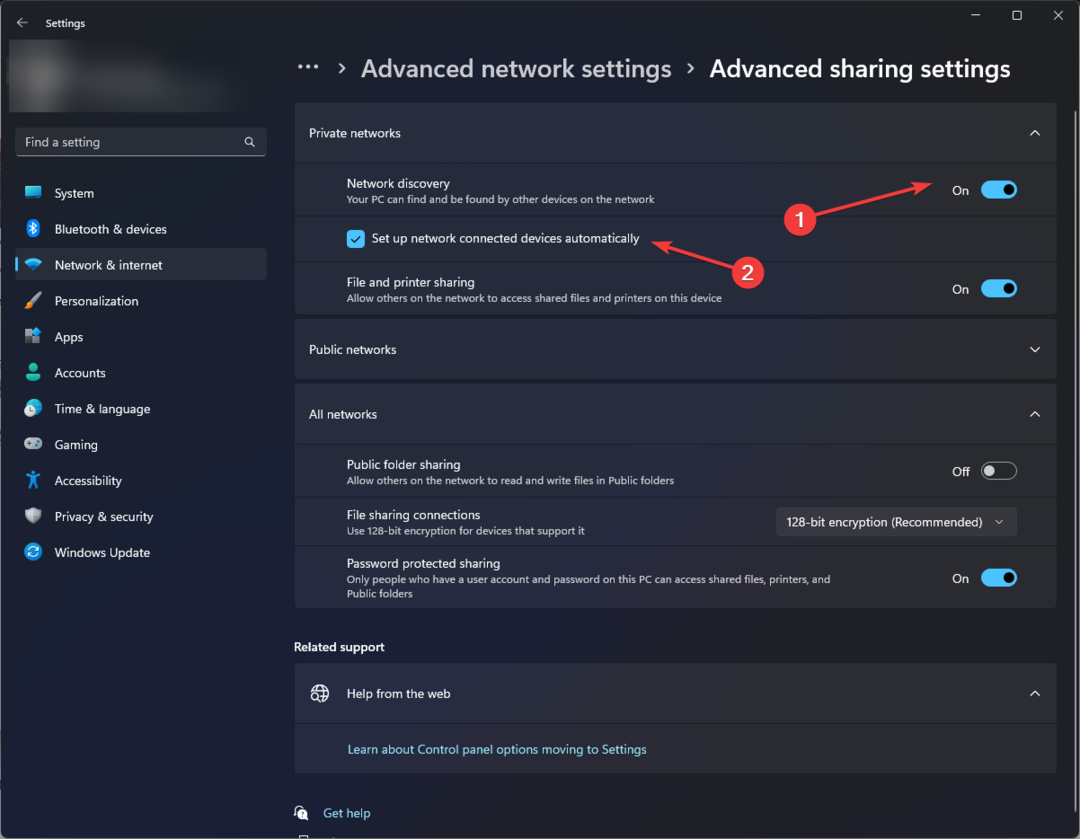
4. Změňte vlastnosti IPv4 a povolte DMZ
4.1 Změňte vlastnosti IPv4
- zmáčkni Okna klíč, typ CMDa klikněte Spustit jako administrátor.

- Zadejte následující příkaz pro získání adresy IPv4 a stiskněte klávesu Enter:
ipconfig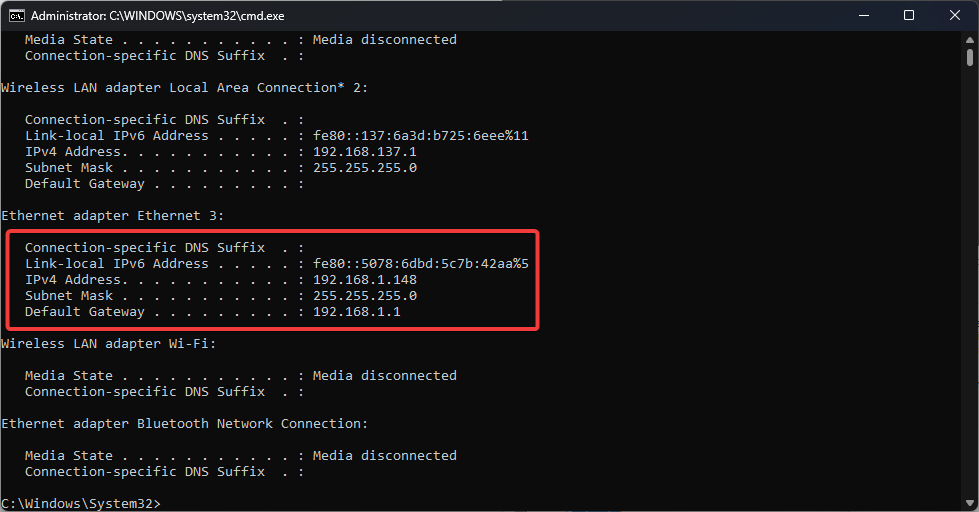
- lis Okna + R otevřít Běh okno.
- Typ ncpa.cpl a stisknutím klávesy Enter otevřete Síťová připojení.
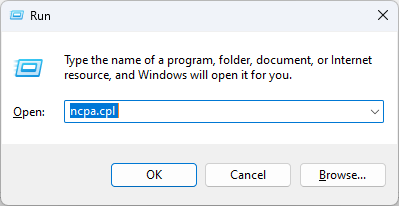
- Klepněte pravým tlačítkem myši na připojení a vyberte Vlastnosti.
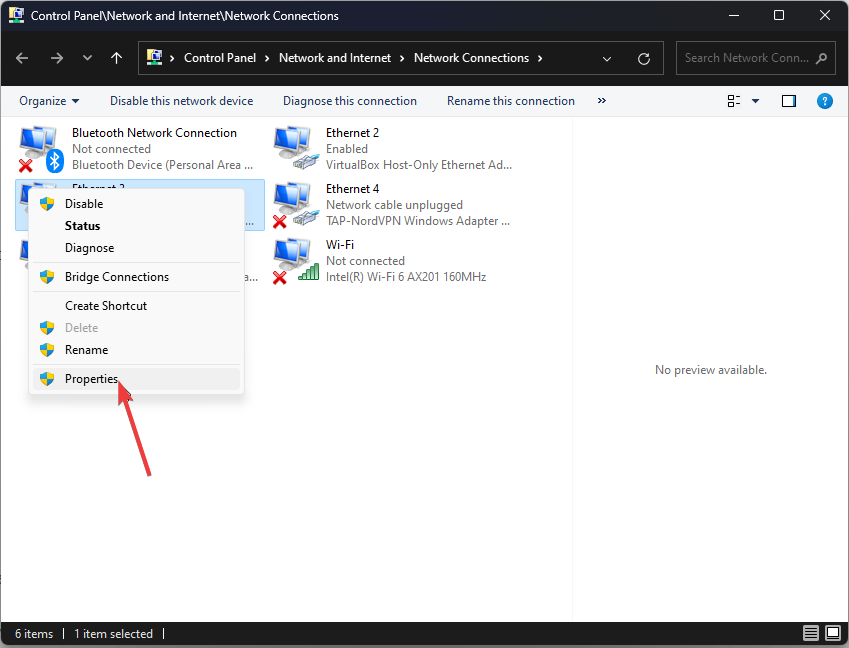
- Z Připojení používá následující položky, vyhledejte a dvakrát klikněte Internetový protokol verze 4 (TCP/IPv4) otevřít Vlastnosti.
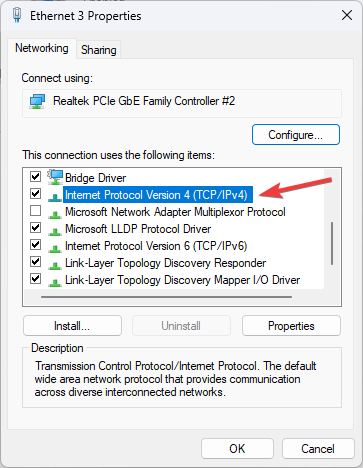
- Klikněte na přepínač vedle Použijte následující adresu a zadejte IPv4 adresa, Maska podsítě, a Výchozí brána.
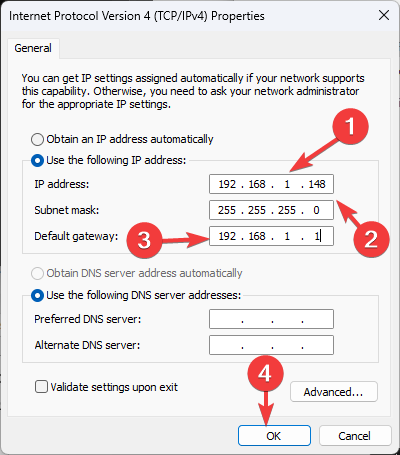
- Nyní klikněte OK.
4.2 Povolit DMZ
- Přihlaste se ke svému routeru.
- Jít do Přeposílánía vyberte DMZ.
- Nyní si vyberte Umožnit pro DMZ.
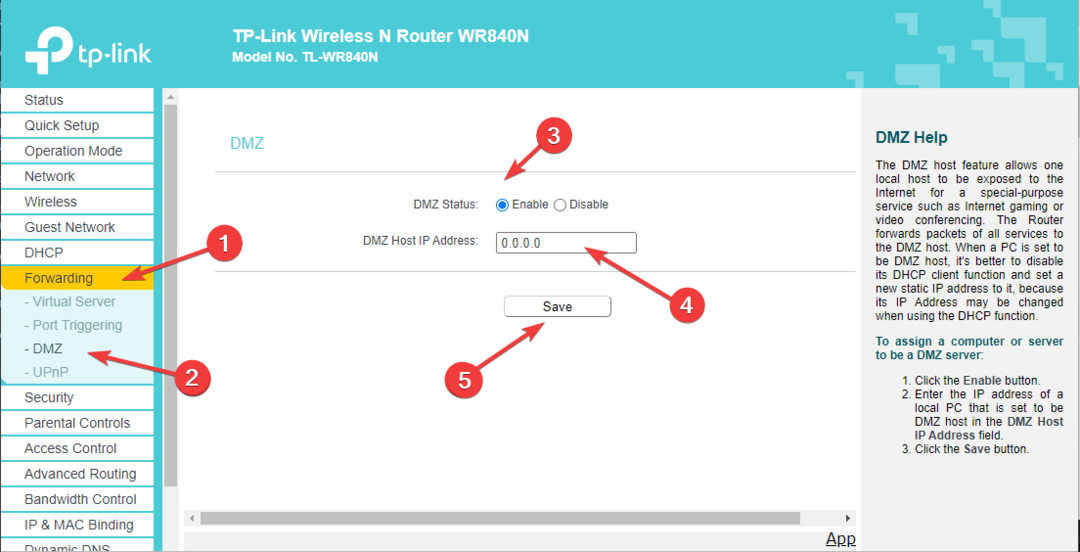
- Pro IP adresa hostitele DMZ, zadejte adresu IPv4, ze které jste získali Příkazový řádek.
- Klikněte Uložit.
5. Proveďte změny v konfiguračním souboru
- Přejděte na stránku routeru a přihlaste se. Zde používáme TP-LINK.
- Klikněte Systémové nástroje, poté klikněte Zálohování a obnovení.
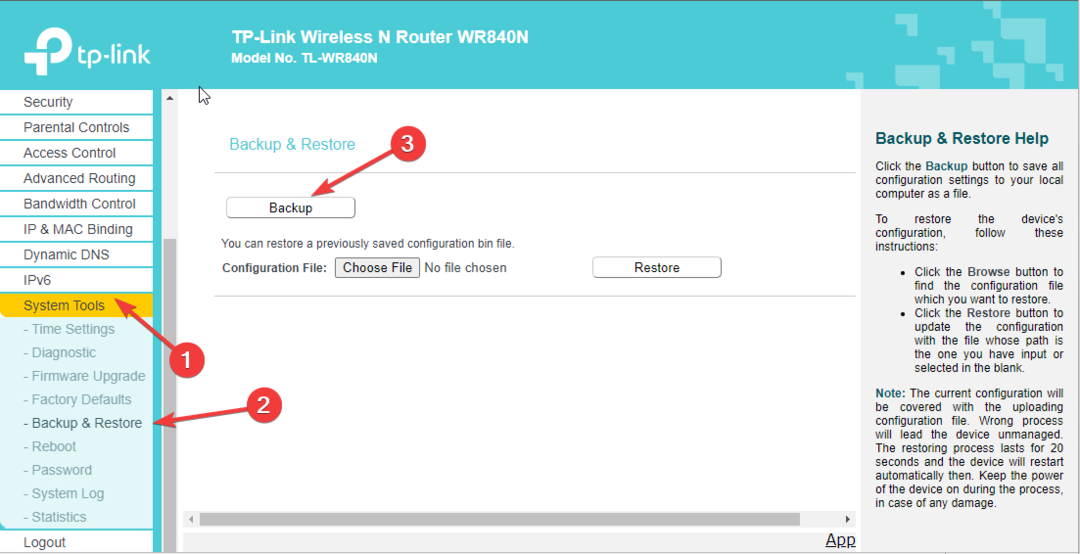
- Klikněte na Záloha ke stažení konfiguračního souboru.
- Poklepáním na soubor jej otevřete a vyhledejte poslední vazba.
- Pod poslední vazba, po nahrazení 5555-5555 číslem portu zadejte následující:
bind application=CONE(UDP) port=5555-5555 - Pokud chcete, můžete přidat několik otevřených portů. Po dokončení klikněte Uložit.
- Nyní přejděte na stránku routeru, přejděte na Systémové nástrojea poté klepněte na Zálohování a obnovení.
- Klikněte Vyberte soubora nahrajte upravený konfigurační soubor.
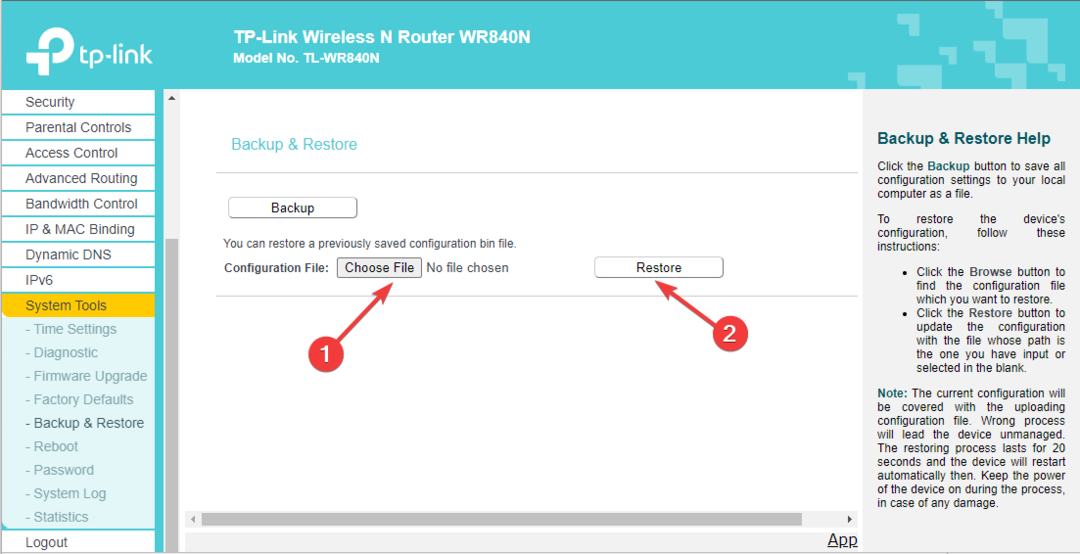
- Nyní klikněte Obnovit a restartujte router.
Takto můžete změnit typ NAT z Strict na Open. Také, pokud jste náhodou uživatelem Xbox One a Byla zjištěna chyba Double NAT vás trápí, mohou vám pomoci řešení z našeho průvodce.
Pokud máte nějaké dotazy nebo obavy ohledně typu NAT, dejte nám prosím vědět v sekci komentářů níže. Rádi vám pomůžeme!
Stále dochází k problémům?
SPONZOROVÁNO
Pokud výše uvedené návrhy váš problém nevyřešily, váš počítač může zaznamenat závažnější potíže se systémem Windows. Doporučujeme zvolit řešení typu „vše v jednom“. Fortect efektivně řešit problémy. Po instalaci stačí kliknout na Zobrazit a opravit a poté stiskněte Spusťte opravu.
![Jak nastavit VPN na Arris modemu [Úplný průvodce]](/f/46a25bd4d6e0cda6145e3e563731f6fb.jpg?width=300&height=460)

![5 nejlepších Wi-Fi routerů s USB portem [Průvodce 2021]](/f/ee5b07d23ed178ad4f6ff4b4f2226664.jpg?width=300&height=460)